
パソコンも驚くべき能力!VBScriptで驚愕の操作術を伝授!
「プログラムの勉強をするには、どの言語がいいですか?」とよく聞かれます。私は[VBScript]をお勧めします。
プログラムを勉強する方には、2つのタイプがあります。
・プログラマーの仕事をする。
・データ処理を行うために、技術を学ぶ。
■ プログラマーの仕事をするには、依頼される仕事や作成するプログラムの種類(ゲーム、ホームページ、業務システムなど)で、どの言語を勉強した方がいいかを決めるべきでしょう。
■ データ処理を行うためにプログラムを勉強するのであれば、どのようなアプリを利用するのがいいか、そのアプリにマクロやコードを記述する機能があるかを調べ、そのアプリに適した言語を勉強するほうがいいでしょう。
開発環境は、Windows の メモ帳
プログラムの勉強をするには、作成したプログラムを動作テストしたり修正したりする開発環境を作成する必要があります。
ここでは、プログラムの作成はメモ帳で行い、プログラムの動作はそのまま エクスプローラー で開くだけで実行できる環境です。
Windows のファイルコピーなどの操作をプログラムで実行するコードを作成します。
プログラムコードの編集は、[メモ帳]より[Visual Studio Code]を使用することをお勧めします。
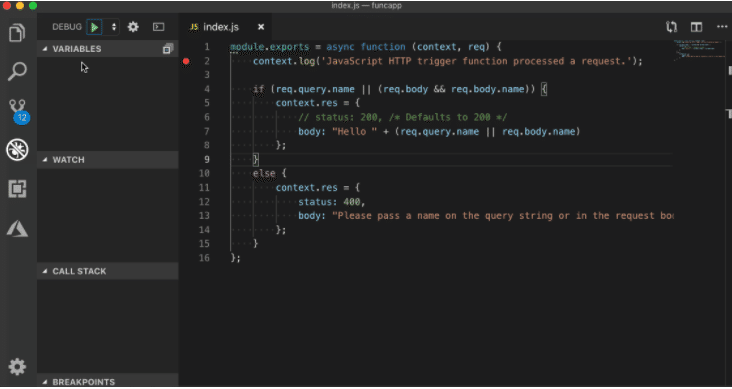
プログラム開発を行う場合は、ファイル名の拡張子を表示するように設定してください。
エクスプローラーの[ファイル名拡張子]を表示するように[チェック]を付けます。
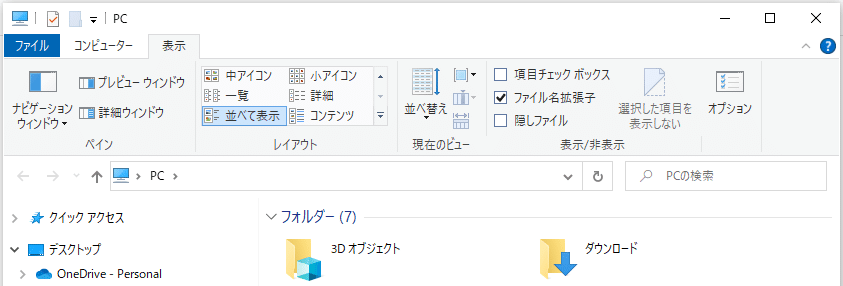
VBScript でプログラムを記述する
色々なプログラム言語がありますが、手軽な[VBScript]で記述する方法を説明します。
[VBScript]は、Excel のマクロにも役立ちます。
[メモ帳]で[MsgBox "こんにちは!"]と書いてください。
MsgBox "こんにちは!"ファイル名を[sample.vbs]として保存します。(拡張子は、vbs)
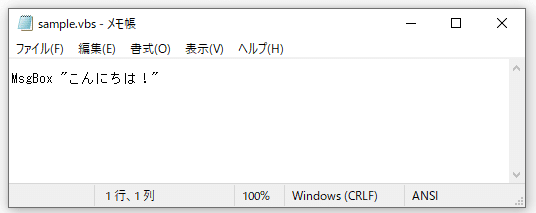
保存したファイルをダブルクリック(実行)すると下記のように表示されます。
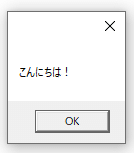
VBScript言語で記述されたプログラムを実行した結果、メッセージが表示されました。
プログラムコードを修正するには、右クリックして[編集]を選択します。
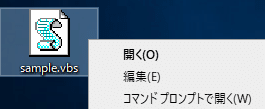
後ろに[, vbYesNo]を追加して保存します。
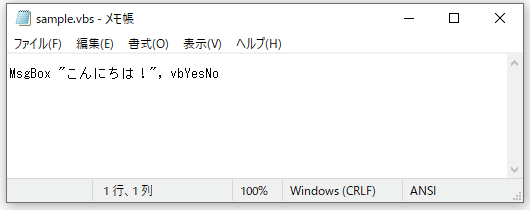
MsgBox "こんにちは!", vbYesNoファイルをダブルクリック(実行)すると下図のように、ボタンが[はい][いいえ]に変わります。
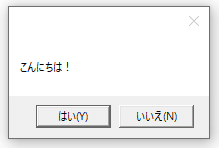
[MsgBox]関数のボタン表示については、[VBscript 関数リファレンス]と検索して参考にしてください。
下記のように設定できます。

コードを記述する方法は、定数で[vbYesNo]と記述しても値で[4]と記述しても、どちらでも構いません。
MsgBox "こんにちは!", 4ボタンとアイコンを表示するには[vbYesNo + vbQuestion]または[4 + 32]と記述します。
MsgBox "よろしいですか?", vbYesNo + vbQuestion
InpuBox関数を使ってみる
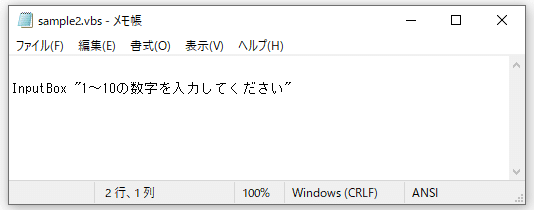
メモ帳を使って新しいファイル[sample2.vbs]を作成してください。
InputBox "1~10の数字を入力してください"実行すると下図のような画面が表示されます。
これは、[InputBox]関数を使った入力画面です。
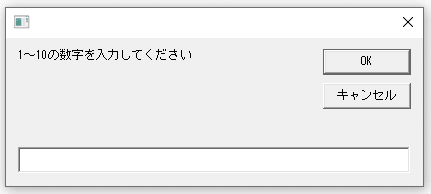
VBScript言語を使って、プログラムコードを記述すると Windows で操作している作業を自動処理することができます。
前回の記事では[InputBox]関数を使って、メニュー選択画面を作成しました。

